Как быстро сделать скриншот
28-05-2014 13:29
к комментариям - к полной версии
- понравилось!
Это цитата сообщения marinapetrova1950 Оригинальное сообщение
Как быстро сделать скриншот

Как быстро сделать скриншот
Как сделать снимок экрана или вырезать картинку с экрана без клавиши Print Screen и графических редакторов.
Работает для windows 7 и выше. Используем программу Ножницы. Она заменяет и клавишу Print Screen, и , самое главное – открытие графического редактора Paint, или фотошоп, чтобы сохранить в нем этот скрин.
В программе Ножницы нужный кусок текста, картинка или весь экран сохраняются мгновенно.
Сначала вытащим эту программу и сделаем, чтобы она всегда была под рукой.
Нажимаем меню Пуск. В выпадающем списке ищем – Все программы.
скриншот-1
Нажимаем Все программы, ищем и выбираем Стандартные.
Среди стандартных находим программу Ножницы.
скриншот-2
Наводим мышку на программу Ножницы, нажимаем правую клавишу и выбираем Закрепить в меню Пуск или Закрепить на панели задач.
Теперь эти ножницы не надо так долго искать, достаточно нажать Пуск и выбрать Ножницы или выбрать ее с нижней панели задач.
Когда нужно сделать снимок экрана или вырезать часть экрана, быстро открываем Ножницы, появляется такое окно:
скриншот-3
Нажимаем треугольничек в меню Создать и выбираем – Весь экран или только Прямоугольник.
Если выбрали прямоугольник или произвольную форму, мышкой обводим нужный текст, картинку.
Если выделенный фрагмент нужно переделать, снова нажимаем Создать. Если все правильно, то нажимаем Файл – Сохранить как.
скриншот-4
Появляется меню, где выбираем, в какое место сохранить, под каким именем с каким расширением. Стандартное расширение для сохраняемых картинок – JPEG.
скриншот-5
Познакомившись с программой Ножницы и слегка ее освоив, сохранять снимки экрана, куски текста и картинки можем намного быстрее и удобнее, чем с использованием клавиши PrintScreen.
PS
Стандартные программы windows 7
снимок экрана
Read more: http://shoulike.ru/kak-sdelat-skrinshot/#ixzz32w2Try2f
1.
 [350x359]
[350x359]
2.
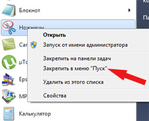 [250x203]
[250x203]
3.
 [250x138]
[250x138]
4.
 [350x220]
[350x220]
5.
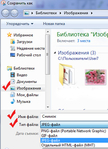 [300x414]
[300x414]
6.
 [250x358]
вверх^
к полной версии
понравилось!
в evernote
[250x358]
вверх^
к полной версии
понравилось!
в evernote
Это цитата сообщения marinapetrova1950 Оригинальное сообщение
Как быстро сделать скриншот

Как быстро сделать скриншот
Как сделать снимок экрана или вырезать картинку с экрана без клавиши Print Screen и графических редакторов.
Работает для windows 7 и выше. Используем программу Ножницы. Она заменяет и клавишу Print Screen, и , самое главное – открытие графического редактора Paint, или фотошоп, чтобы сохранить в нем этот скрин.
В программе Ножницы нужный кусок текста, картинка или весь экран сохраняются мгновенно.
Сначала вытащим эту программу и сделаем, чтобы она всегда была под рукой.
Нажимаем меню Пуск. В выпадающем списке ищем – Все программы.
скриншот-1
Нажимаем Все программы, ищем и выбираем Стандартные.
Среди стандартных находим программу Ножницы.
скриншот-2
Наводим мышку на программу Ножницы, нажимаем правую клавишу и выбираем Закрепить в меню Пуск или Закрепить на панели задач.
Теперь эти ножницы не надо так долго искать, достаточно нажать Пуск и выбрать Ножницы или выбрать ее с нижней панели задач.
Когда нужно сделать снимок экрана или вырезать часть экрана, быстро открываем Ножницы, появляется такое окно:
скриншот-3
Нажимаем треугольничек в меню Создать и выбираем – Весь экран или только Прямоугольник.
Если выбрали прямоугольник или произвольную форму, мышкой обводим нужный текст, картинку.
Если выделенный фрагмент нужно переделать, снова нажимаем Создать. Если все правильно, то нажимаем Файл – Сохранить как.
скриншот-4
Появляется меню, где выбираем, в какое место сохранить, под каким именем с каким расширением. Стандартное расширение для сохраняемых картинок – JPEG.
скриншот-5
Познакомившись с программой Ножницы и слегка ее освоив, сохранять снимки экрана, куски текста и картинки можем намного быстрее и удобнее, чем с использованием клавиши PrintScreen.
PS
Стандартные программы windows 7
снимок экрана
Read more: http://shoulike.ru/kak-sdelat-skrinshot/#ixzz32w2Try2f
1.
 [350x359]
[350x359] 2.
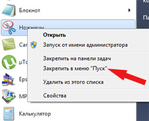 [250x203]
[250x203] 3.
 [250x138]
[250x138] 4.
 [350x220]
[350x220] 5.
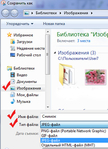 [300x414]
[300x414] 6.
 [250x358]
[250x358]
Вы сейчас не можете прокомментировать это сообщение.
Дневник Как быстро сделать скриншот | Elena32 - Дневник Elena32 |
Лента друзей Elena32
/ Полная версия
Добавить в друзья
Страницы:
раньше»